Win10系统无线网络自动连接不上怎么办
发布时间:2017-06-13 15:29
换了地方使用Win10系统发现无线网络不能自动连接了,为什么会出现Win10系统无线网络无法自动连接?具体请看下面小编介绍的解决方法!
Win10系统无线网络自动连接不上的解决方法
在Win10系统右下角的无线网络出现了叉叉,说明win10在启动的时候没有自动连接无线网络,如下图所示。

点击无线网络图标后弹出菜单,选择菜单里的可以连接的无线网络信号,如下图所示。
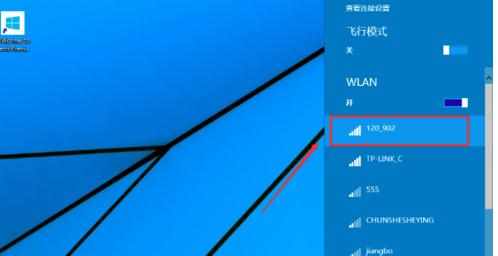
选中后,将底下的自动连接勾选上,然后点击连接,如下图所示。
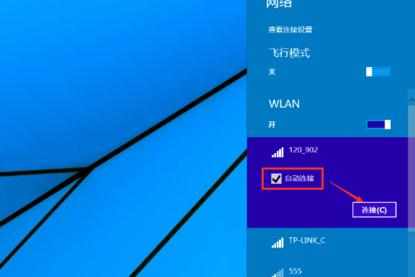
输入无线网络连接密码,点击下一步,如下图所示。
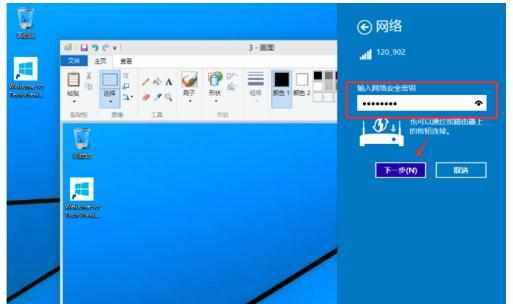
直接在点击是,如下图所示。

好了无线网络连接上了,而且以后在打开Win10系统的时候,无线网络都会自动连接的,如下图所示。
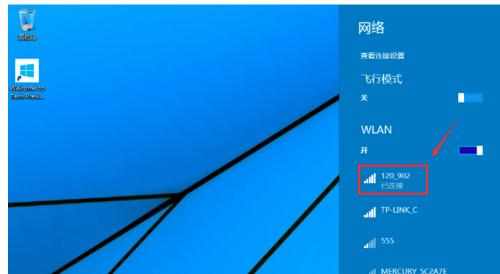
此时Win10系统右下角的无线网络图标显示信号图标,如下图所示。

END

Win10系统无线网络自动连接不上怎么办的评论条评论